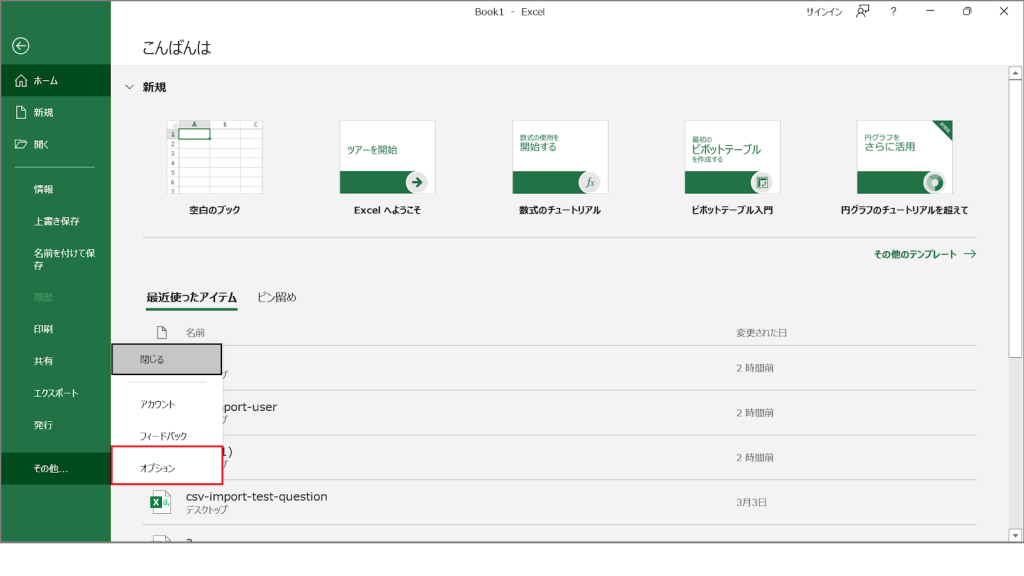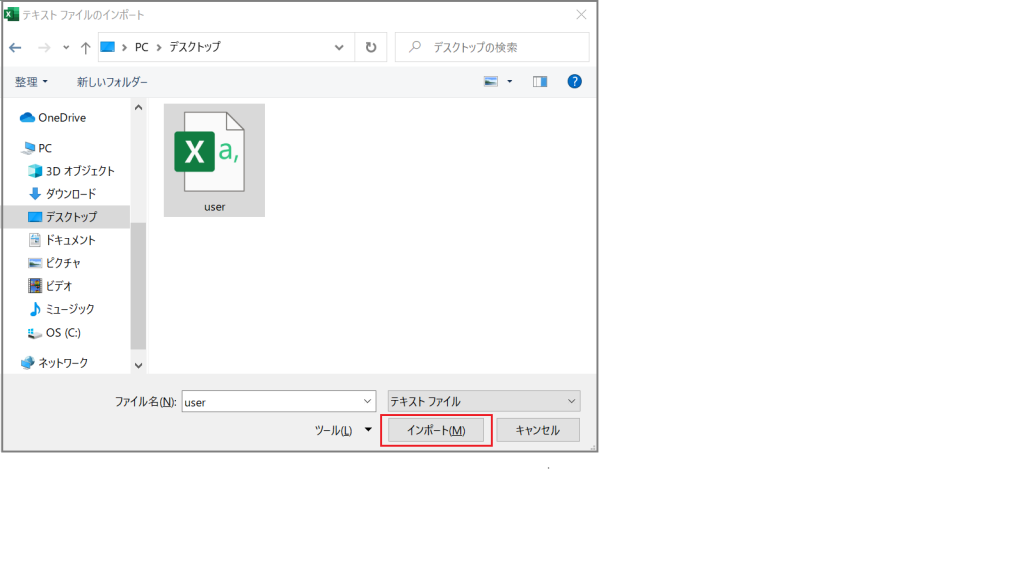2022.04.20 【お知らせ】CSVファイル内の先頭の0が消える際の対処法について
いつも弊社サービスをご利用頂き、誠にありがとうございます。
LearningWareを運用されている管理者様へのご案内です。
CSVファイルをExcelで開くと、先頭の0が消えて表示されたり、「0001」と入力をすると「1」と表示されることがあります。これを「0(ゼロ)落ち」と言います。
今回は下記の2パターンの対処方法をそれぞれご案内いたします。
先頭の0が消えないように「0001」と入力する方法
[数値]で、[文字列]を選択して入力する
1.セルの表示形式の数値を[文字列]に設定してから数字を入力します。
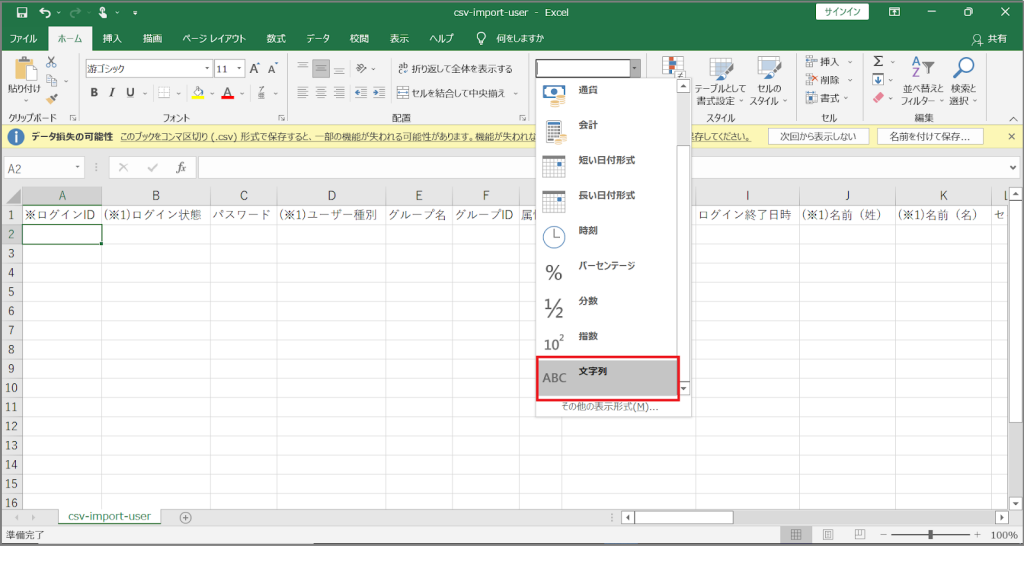
2.「0001」と入力すると、0落ちせずに、表示がされます。
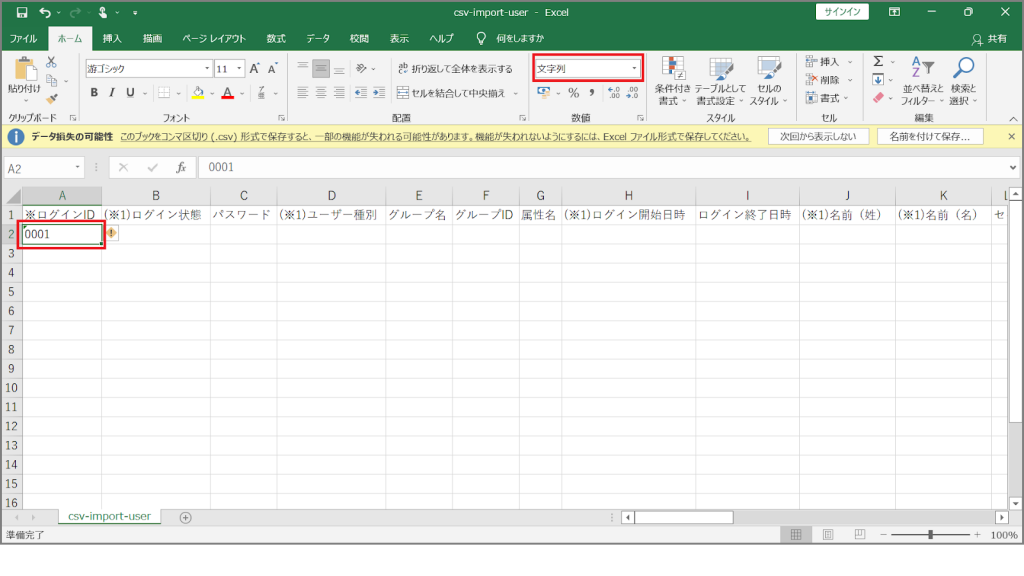
先頭の0が消えないようにCSVファイルを開く方法
Excelで開き方を指定する
【初期設定】
一度設定すると、以降、設定が有効になります。
1.Excelを新規に空白のブックで開き、[ファイル]を選択します。
3.[データ]>[レガシ データ インポート ウィザードの表示]>[テキストから(レガシ)]にチェックを入れ、[OK]をクリックします。
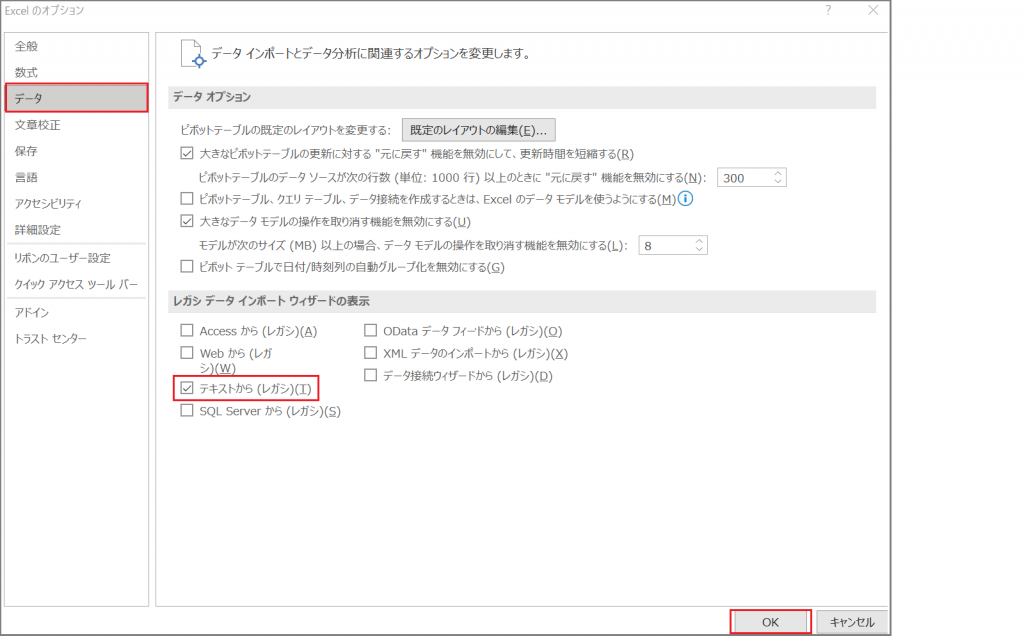
以上で初期設定は完了です。
【2回目以降】
1.Excelを新規に空白のブックで開きます。
2.[データ]>[データの取得]>[従来のウィザード]>[テキストから(レガシ)]をクリックします。
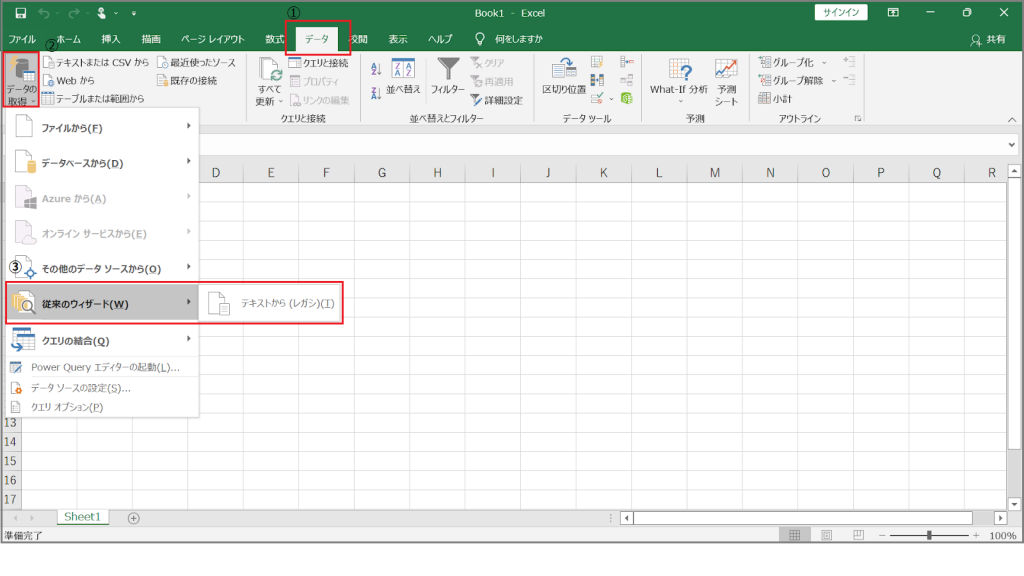
4.テキストファイルウィザードで、[コンマやタブなどの区切り文字によってフィールドごとに区切られたデータ]を選択し、[次へ]をクリックします。
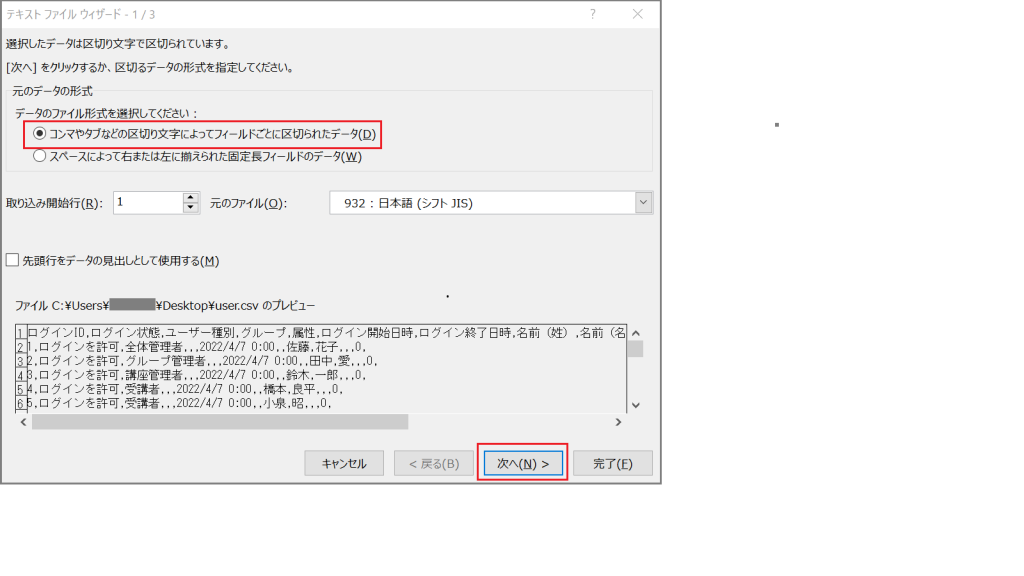
5.[区切り文字]で、[コンマ]のみにチェックを入れ、[次へ]をクリックします。
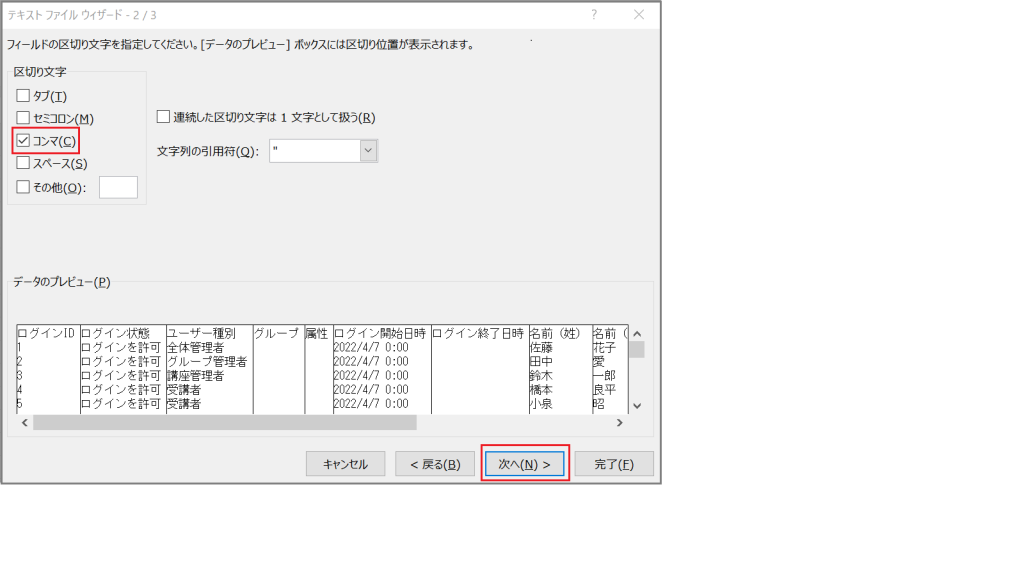
6.[データのプレビュー]より、文字列にしたい列を選択し、[列のデータ形式]を[文字列]に選択し、完了をクリックします。
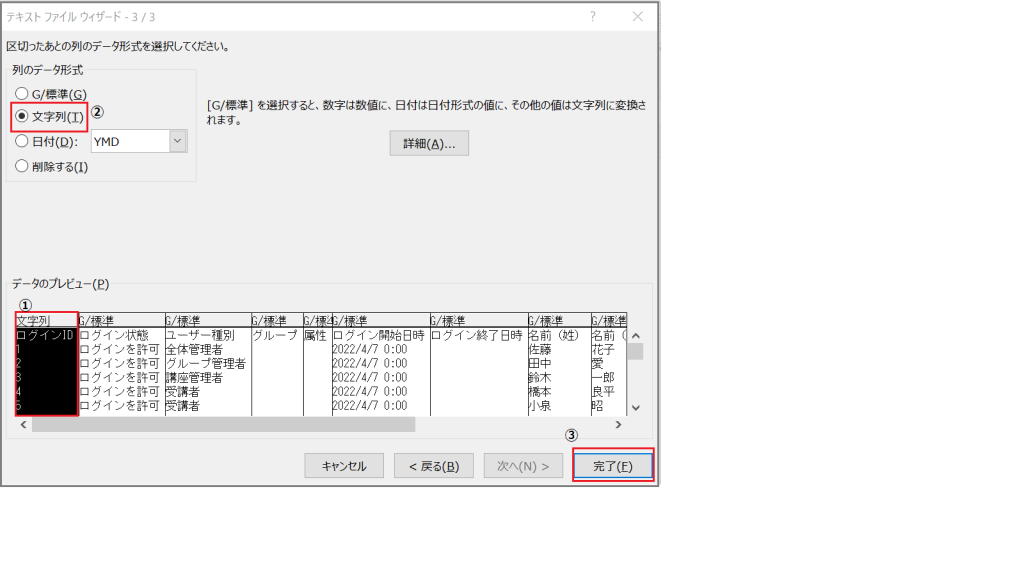
7.表示させるExcelのセルを選択し、[OK]をクリックします。
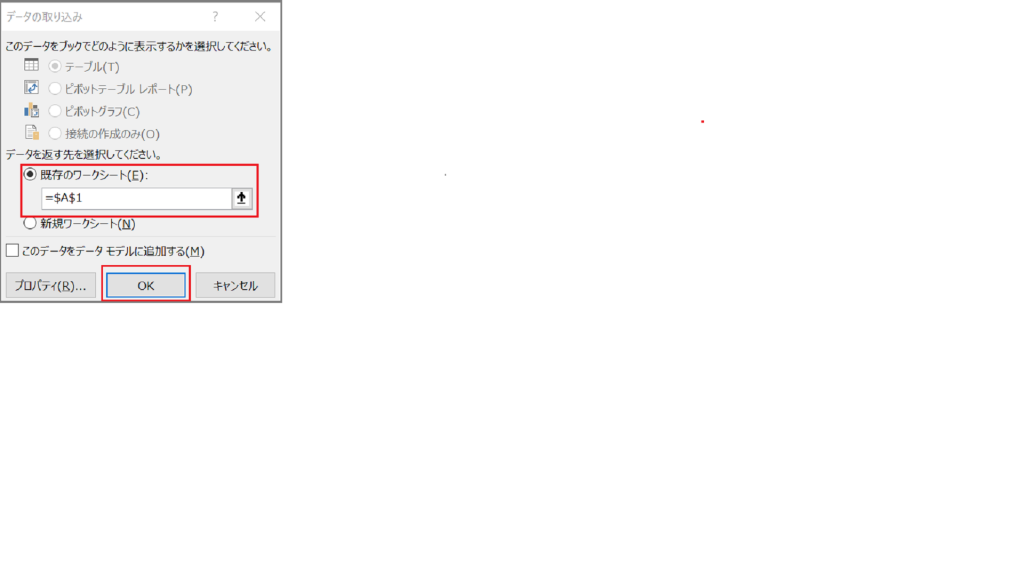
8.設定する前は[ログインID]箇所が0落ちしていましたが、この設定をすると[ログインID]が0落ちせずに表示されています。
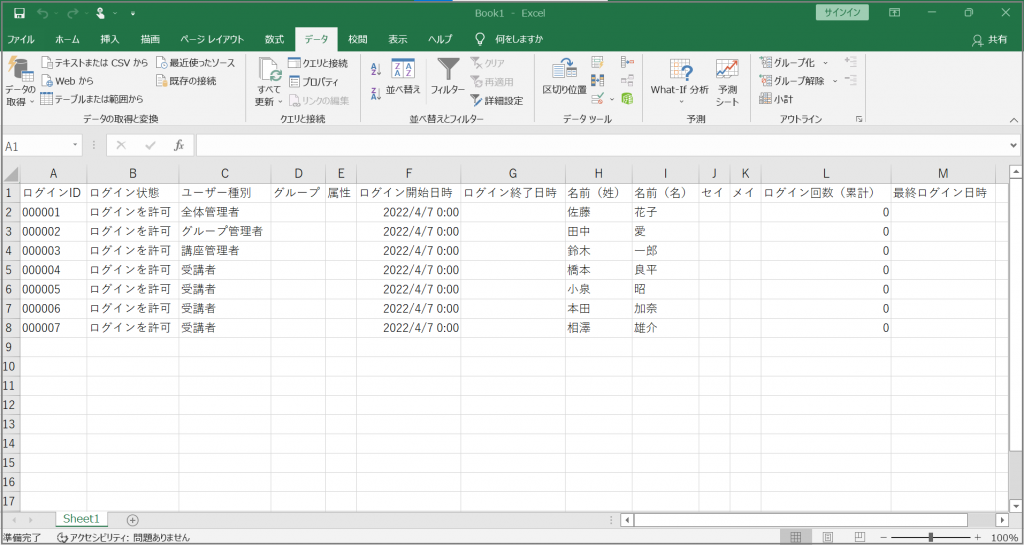
以上になります。
ぜひお試しください。
また、フィードバックや新しいご要望がありましたら、
LearningWareお客様窓口:[https://www.pro-seeds.com/contact-point/support/]宛にお知らせください。